
Założeniem było zbudowanie serwera do multimediów i montażu wideo.
Konfiguracja:
Obudowa + zasilacz + hotswap: Supermicro CSE-813M, PWS-351-1H, SAS815TQ
Płyta główna: ASUS PRIME B450M-A II
Procesor: AMD Ryzen 5 Pro 4650G
Chłodzenie: Gelid Slim Silence AM4
RAM: 2z4 Kingston KTD-PE426E/32G
Dysk dane: 2z4 Seagate Exos X20
Dysk system: Samsung 970 EVO Plus 250GB lub 512GB
Zalecany UPS np. UPS APC SMT 2200RMI
Możliwość rozbudowy:
Karta sieciowa 2,5Gb/s pod PCIEx1 np. RTL8125B
8 dodatkowych dysków SATA np. Dell Perc H200 IT mode
Płyta w rozmiarze Micro ATX idealnie mieści się w obudowie CSE-813M, jedynie backplate nie pasuje, zamiast tego można wykorzystać jakąś siatkę, aby ograniczyć wielkość otworu. Jako że jest to obudowa 1U ilość dostępnych chłodzeń pod AM4 jest ograniczona, jedynym aktywnym chłodzeniem, które się zmieści to Gelid Slim Silence. Pamięci RAM do serwerów zaleca się z korekcją błędów ECC, aby skorzystać z ECC, w Ryzen potrzebujemy procesora w wersji Pro, z grafiką AGPU, czyli z dopiskiem G na końcu. Dysk pod system tutaj zaleca się coś niezawodnego o pojemności 250GB minimum, pamięci dysku systemowego nie wykorzystamy jak pamięć masową, więc nie ma co przesadzać z pojemnością, jeśli planujemy kilka maszyn wirtualnych warto pokusić się o 512GB.
Podłączenie:
- Do obudowy Supermicro CSE-813M możemy podłączyć przedni panel z portem COM i USB 2.0.
- Do SAS815TQ nie podłączymy złącza opisanego jako „Sideband Header” które odpowiada za komunikację SES-2, z powodu braku odpowiednich pinów na płycie B450M.
- Płyta ASUS ma 2 wyjścia na dodatkowe wentylatory, aby podłączyć wszystkie 4, potrzebujemy rozdzielacza.
- Przycisk power, reset, dioda power on, dioda aktywności dysku.
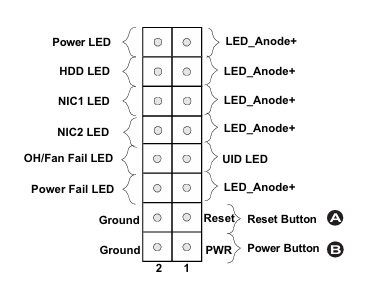
Opis wyprowadzeń front panelu, tutaj musimy skorzystać z przedłużek męsko żeńskich.
Jako że serwer ma wystarczający zapas mocy procesora, TrueNAS zostanie zainstalowany jako wirtualna maszyna, przy wykorzystaniu proxmoxa. Da nam to możliwość zainstalowania innych maszyn wirtualnych jak np. Home Assistant, wersja pod dokera jest trochę ograniczona.

Pierwsze uruchomienie:
- należy w BIOSIE włączyć wirtualizację
- ustawiamy krzywe wentylatorów, dla dodatkowych ustawiłem „silent” i tak są dość mocne, sam wentylator procesora jest dość cichy, tu ustawiłem „standard”
- kolejną rzeczą, którą warto zmienić to, reakcja po przywróceniu zasilania, ja tu ustawiłem zachowaj stan poprzedni
- obsługa ECC jest domyślnie włączona, nie musimy tego zmieniać
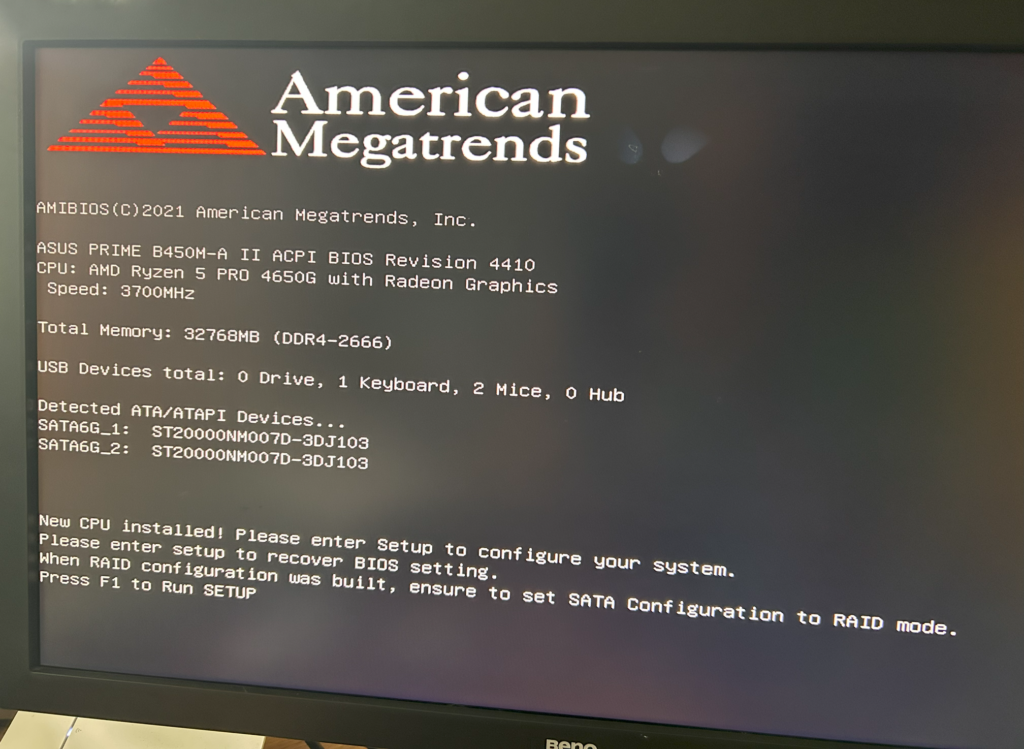
Instalacja proxmox: https://www.youtube.com/watch?v=ShCjrcoDJyM
Instalacja TrueNAS na proxmox i dodanie dysków: https://www.youtube.com/watch?v=MkK-9_-2okoFL4 tutaj pominąłem tylko dopisywanie numeru serial dysku, do konfiguracji dysków wirtualnej maszyny. Czyli do 8 minuty, dodanie wpisu sprawia, że dyski znikają.
Konfiguracja udziałów: https://www.youtube.com/watch?v=KO2wRaVwSR4
Dostęp zdalny do udziałów, tutaj zainstalowałem dodatek tailscale w aplikacjach truenas
jak działa ta usługa: https://www.youtube.com/watch?v=eGmq1VyH2Xg
Dostęp zdalny do Proxmoxa, tutaj nie chciałem, aby użytkownicy tailscale mieli dostęp, więc skorzystałem z ZeroTier One i zainstalowałem go bezpośrednio na proxmox.
Omówienie czym jest ZeroTier One i jak go skonfigurować po stronie panelu klienta, na przykładzie HomeAssistant: https://www.youtube.com/watch?v=tDsI93sIzNs
Oto kroki, które można wykonać, aby zainstalować ZeroTier One na serwerze Proxmox:
Zaloguj się na serwer Proxmox poprzez SSH.
Zaloguj się na konto root:
Jeśli już jesteś zalogowany na konto root, możesz pominąć ten krok. Jeśli nie, użyj poniższego polecenia:su -
Zaktualizuj system:
Upewnij się, że system jest zaktualizowany, wykonując poniższe polecenie:apt update && apt upgrade -y
Instalacja ZeroTier One:
Pobierz i zainstaluj ZeroTier One bezpośrednio z repozytorium ZeroTier.
Wykonaj poniższe polecenia:curl -s https://install.zerotier.com | bash
Sprawdź, czy ZeroTier One został zainstalowany poprawnie:
Po zainstalowaniu sprawdź wersję ZeroTier, aby upewnić się, że instalacja przebiegła pomyślnie:zerotier-cli -v
Dołącz do sieci ZeroTier:
Aby dołączyć do istniejącej sieci ZeroTier, użyj poniższego polecenia, zastępując NETWORK_ID identyfikatorem sieci:zerotier-cli join NETWORK_ID
Autoryzacja urządzenia w sieci ZeroTier:
Jeśli Twoja sieć wymaga autoryzacji, przejdź do panelu sterowania ZeroTier i autoryzuj nowe urządzenie.
Sprawdź status ZeroTier:
Możesz sprawdzić status połączenia z siecią ZeroTier, używając poniższego polecenia:zerotier-cli listnetworks
Po wykonaniu tych kroków serwer Proxmox powinien być podłączony do sieci ZeroTier i gotowy do użycia
Wejdź na adres IP ZeroTier Proxmox:
W pasku adresu przeglądarki wpisz adres IP ZeroTier swojego serwera Proxmox, dodając port 8006, który jest domyślnym portem dla interfejsu webowego Proxmox. Na przykład, jeśli adres IP ZeroTier to 10.147.17.2, wpisz:https://10.147.17.2:8006
Sprawdź status ZeroTier:
Upewnij się, że usługa ZeroTier jest aktywna i działa:systemctl status zerotier-one
Włącz automatyczne uruchamianie ZeroTier:
Jeśli usługa ZeroTier nie jest ustawiona do automatycznego uruchamiania, włącz ją za pomocą poniższego polecenia:systemctl enable zerotier-one
Optymalizacja:
Kultura pracy:
Sam serwer jest dość cichy, najgłośniejszym elementem jest wentylator zasilacza. A największy hałas powodują wentylatory zapewniające obieg powietrza, jeśli nam to przeszkadza warto zastanowić się nad ich wymianą na Noctua NF-A4x10 FLX.
Oszczędność:
Ostatnio na kanele TechLipton natknąłem się na te kości ram W-MEM3200E4D832G, cenowo wypadają taniej, ale nie ma też potwierdzenia, że działają poprawnie z ECC i Ryzen. Mimo wszystko są warte rozważenia.